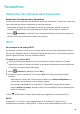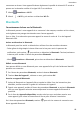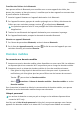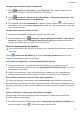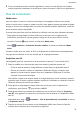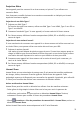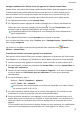MediaPad M6 User Guide-(SCM-AL09&W09,EMUI10.0_03,FR)
Table Of Contents
- Sommaire
- Fondamentaux
- Navigation système
- Phone Clone
- Verrouiller et déverrouiller votre écran
- Se familiariser avec l'écran d'accueil
- Icônes de notification et d'état
- Boutons de raccourci
- Widgets d'écran d'accueil
- Définir votre fond d'écran
- Captures d'écran&capture vidéo d'écran
- Voir et effacer les notifications
- Ajuster les paramètres son
- Saisir du texte
- Mode Partition d'écran et fenêtre flottante
- Charge
- Fonctionnalités intelligentes
- Appareil photo et Galerie
- Lancer Appareil photo
- Prendre des photos
- Prendre des photos panoramiques
- Light Painting
- Prendre des photos HDR
- Images dynamiques
- Ajouter des filigranes aux photos
- Mode Documents
- Mode Pro
- Enregistrer des vidéos
- Vidéo 4K HD
- Filtres
- Modifier les modes de Appareil photo
- Ajuster les paramètres de Appareil photo
- Gérer Galerie
- Catégorisation des photos intelligente
- Éditeur Huawei Vlog
- Vlogs Huawei
- Temps forts
- Applications
- Applications
- Contacts
- Téléphone
- Messagerie
- Agenda
- Horloge
- Bloc-notes
- Enregistreur sonore
- Calculatrice
- Lampe-torche
- Boussole
- Application jumelle
- Accéder rapidement aux fonctionnalités fréquemment utilisées d'une application
- Gestionnaire tablette
- Phone Clone
- HiSuite
- Astuces
- Paramètres
- Rechercher des éléments dans Paramètres
- Wi-Fi
- Bluetooth
- Données mobiles
- Plus de connexions
- Écran d'accueil&fond d'écran
- Gérer l'écran d'accueil
- Déplacer une icône d'application sur l'écran d'accueil
- Maintenir les icônes de l'écran d'accueil alignées
- Verrouiller les positions des icônes de l'écran d'accueil
- Sélectionner le modèle de disposition de l'écran d'accueil
- Mettre des icônes d'application dans des dossiers
- Ajouter des icônes d'application à un dossier ou les retirer
- Déplacer une page de l'écran
- Tiroir d'applications
- Gérer l'écran d'accueil
- Affichage&luminosité
- Sons&vibrations
- Notifications
- Accès biométrique&déverrouillage
- Identification via empreinte digitale
- Enregistrer une empreinte digitale
- Renommer ou supprimer une empreinte digitale
- Identifier une empreinte digitale
- Utiliser votre empreinte digitale pour accéder à Coffre-fort
- Utiliser votre empreinte digitale pour déverrouiller une application sans code
- Activer et utiliser le paiement via empreinte digitale
- Mot de passe de déverrouillage de l'écran
- Identification via empreinte digitale
- Applications
- Batterie
- Stockage
- Sécurité
- Vie privée
- Équilibre digital
- Fonctionnalités d'accessibilité
- Utilisateurs&comptes
- Système&mises à jour
- À propos de la tablette
Paramètres
Rechercher des éléments dans Paramètres
Rechercher des éléments dans Paramètres
Lassé de parcourir péniblement les
diérents menus des paramètres ? Trouvez le contenu que
vous recherchez en utilisant simplement la barre de recherche.
• Faites glisser le doigt vers le bas depuis le milieu de l'écran pour acher la barre de
recherche. Saisissez le nom d'un paramètre pour obtenir des résultats de recherche.
• Ouvrez Paramètres, et saisissez le nom d'un paramètre dans la barre de recherche en
haut de l'écran pour obtenir des résultats de recherche.
Wi-Fi
Se connecter à un réseau Wi-Fi
Se connecter à Internet via Wi-Fi est un moyen
ecace d'économiser des données mobiles.
Vous pouvez également activer le contrôle du niveau de sécurité Wi-Fi pour éviter les points
d'accès risqués et assurer un accès à Internet sécurisé.
Se connecter à un réseau Wi-Fi
Soyez particulièrement prudent lors de la connexion à un point d'accès Wi-Fi public
gratuit an d'éviter les risques de sécurité et les pertes économiques pouvant résulter de
la fuite de vos informations personnelles.
1 Allez à Paramètres > Wi-Fi, et activez Wi-Fi.
2 Connectez-vous à un réseau Wi-Fi sur l'écran Wi-Fi en utilisant l'une des manières
suivantes :
• Sélectionnez un réseau Wi-Fi auquel vous connecter sous Réseaux disponibles. Un
mot de passe est nécessaire pour les réseaux cryptés.
• Pour ajouter manuellement un réseau Wi-Fi, faites déler jusqu'au bas de l'écran,
touchez Ajouter un réseau, saisissez le SSID et le mot de passe tel que demandé pour
établir la connexion.
L'icône
achée dans la barre d'état indique que l'appareil est connecté au Wi-Fi.
Wi-Fi+
Lorsque Wi-Fi+ est activé, si votre appareil détecte un réseau Wi-Fi auquel il s'est
précédemment connecté ou étant gratuit, il activera alors automatiquement le Wi-Fi et se
68